最近有朋友问小编win10加速优化的方法是什么,对于这个问题,相信还有很多朋友不明白,很多朋友升级了win10系统后发现win10并没有那么流畅,其实我们可以做一些加速优化,让win10系统变得流畅。那么win10如何优化电脑呢?今天小编就针对win10电脑优化加速的问题,为大家带来windows10优化设置的方法。
windows10优化设置的方法:
1、右键点击“此电脑”,选择“管理”,进入“计算机管理”窗口;
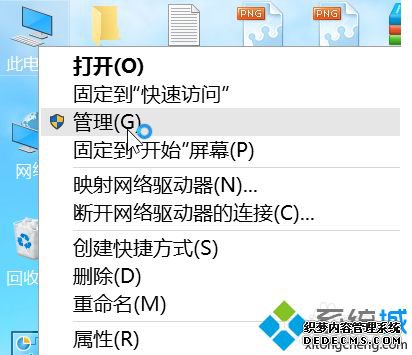
2、在左侧的菜单选择“服务”,并在右侧找到“HomeGroup Listener”和“HomeGroup Provider”两个服务;
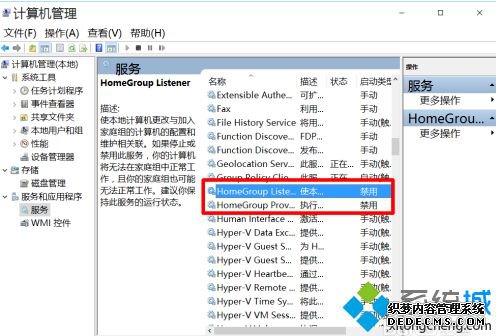
3、右键点击它,选择“属性”,并在新打开的窗口中把启动类型改为“禁用”;
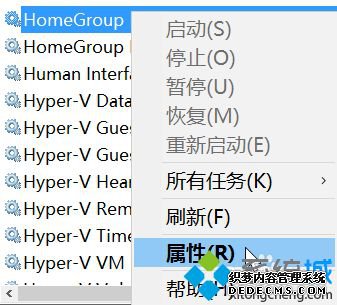
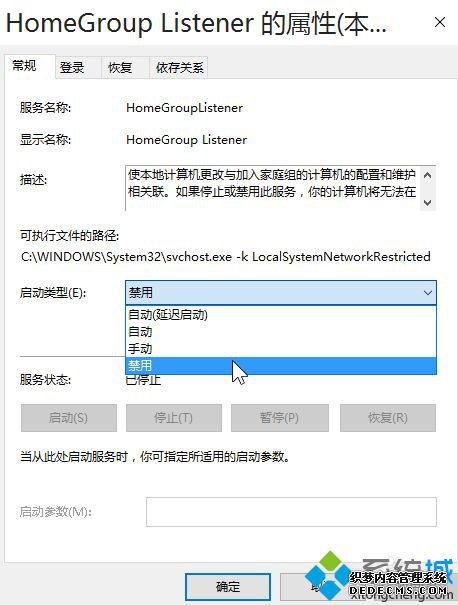
4、这样,就关闭了“家庭组”功能。win8时代就有的家庭组功能会不断读写硬盘,造成硬盘占用高,这个问题在win10中依然存在。关闭这个功能会使硬盘占用大幅降低,不再出现动不动就占用100%的情况;
5、还可以打开开始菜单里的“设置”应用,依次进入“系统”→“应用和功能”,可以卸掉一些您用不到的系统自带应用。
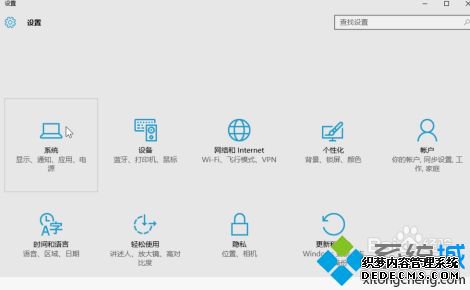
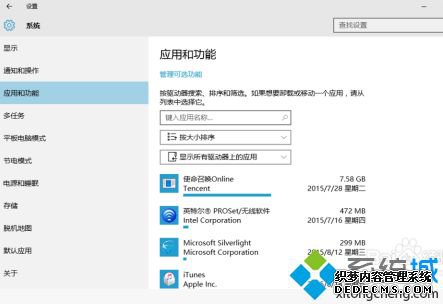
好了,以上就是关于win10加速优化的方法是什么的全部内容了,希望本篇windows10优化设置的方法对你有所帮助。
------相关信息------



